Atualizando um post antigo de instalação do GLPI no Debian que fiz a algum tempo está desatualizado para as novas versões, então atualizando a instalação
Objetivo: Guia de instalação é configurações iniciais para que possa ser possível a instalação do GLPI em um servidor GNU/Linux, nesse caso o Debian ou derivados
Sugestão: Remover repositório CDROM ou qualquer repositório que tenha já no S.O
vi /etc/apt/sources.list
Comente as linhas (utiliza # no início da linha para comentá-la)
Adicionar repositórios
echo "deb http://deb.debian.org/debian stretch main" >> /etc/apt/sources.list
echo "deb-src http://deb.debian.org/debian stretch main" >> /etc/apt/sources.list
echo "deb http://deb.debian.org/debian-security/ stretch/updates main" >> /etc/apt/sources.list
echo "deb-src http://deb.debian.org/debian-security/ stretch/updates main" >> /etc/apt/sources.list
echo "deb http://deb.debian.org/debian stretch-updates main" >> /etc/apt/sources.list
echo "deb-src http://deb.debian.org/debian stretch-updates main" >> /etc/apt/sources.list
apt-get updateCode language: PHP (php)Instalando pré requisitos obrigatórios, link
apt-get install apache2 php php-curl php-gd php-cli php-mbstring php-mysql php-xml -y
apt-get install mysql-server -yCode language: JavaScript (javascript)Instalando pré requisitos opcionais
apt-get install php-cli php-cas php-imap php-ldap php-xmlrpc php-soap php-snmp php-apcu -yCode language: JavaScript (javascript)Instalando utilitários
apt-get install zip unzip bzip2 unrar-free vim -yCode language: JavaScript (javascript)Configurações no arquivo php.ini
find / -iname php.ini
vim /etc/php/7.0/apache2/php.ini
memory_limit = 64M;
file_uploads = on;
max_execution_time = 600;
register_globals = off;
magic_quotes_sybase = off;
session.auto_start = off;
session.use_trans_sid = 0;Obs: Se não encontrar alguma configuração, não se preocupe dependendo da versão do seu php pode ter ou não alguma configuração
Instalando o GLPI
cd /tmp
wget https://github.com/glpi-project/glpi/releases/download/9.4.3/glpi-9.4.3.tgz
tar -xvzf glpi-9.4.3.tgz
cp -Rf glpi/* /var/www/htmlCode language: JavaScript (javascript)Permissão para a pasta do GLPI
chmod 775 /var/www/html/* -Rf
chown www-data. /var/www/html/* -RfCode language: JavaScript (javascript)Criação do banco de dados do GLPI
mysql -uroot -p
mysql> create database glpi;
mysql> create user 'glpi'@'localhost' identified by '123456';
mysql> grant all on glpi.* to glpi identified by '123456';
mysql> quit;Code language: JavaScript (javascript)O que está de azul, trocar para o usuário que preferir;
O que está de vermelho, trocar para a senha que preferir;
O que está de verde, trocar para o nome do banco de dados que preferir;
Agora siga com a instalação, de acordo com a sua necessidade:
http://localhost ou http://ipdoservidor
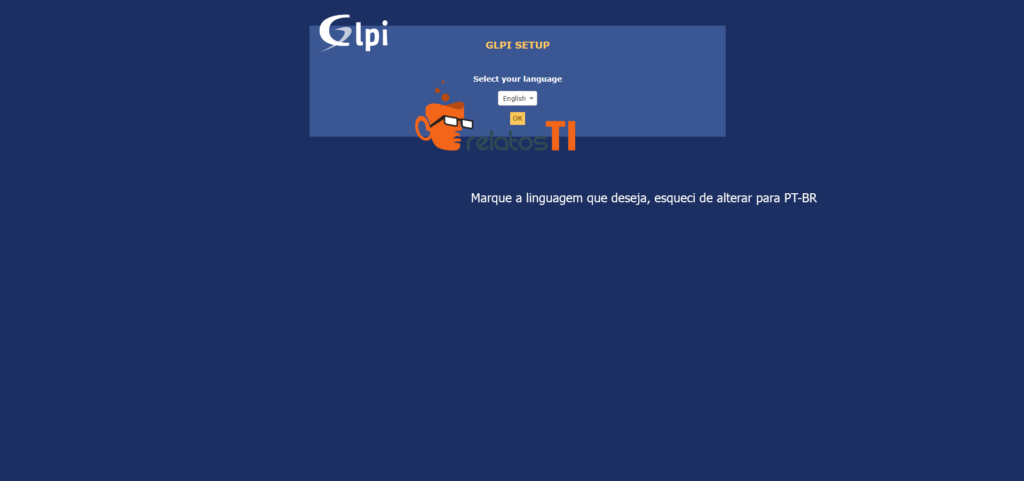
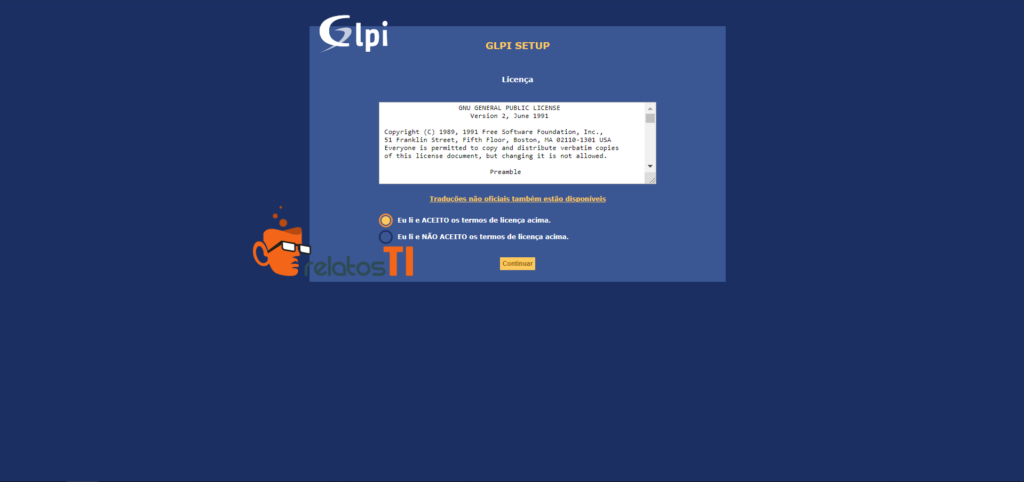
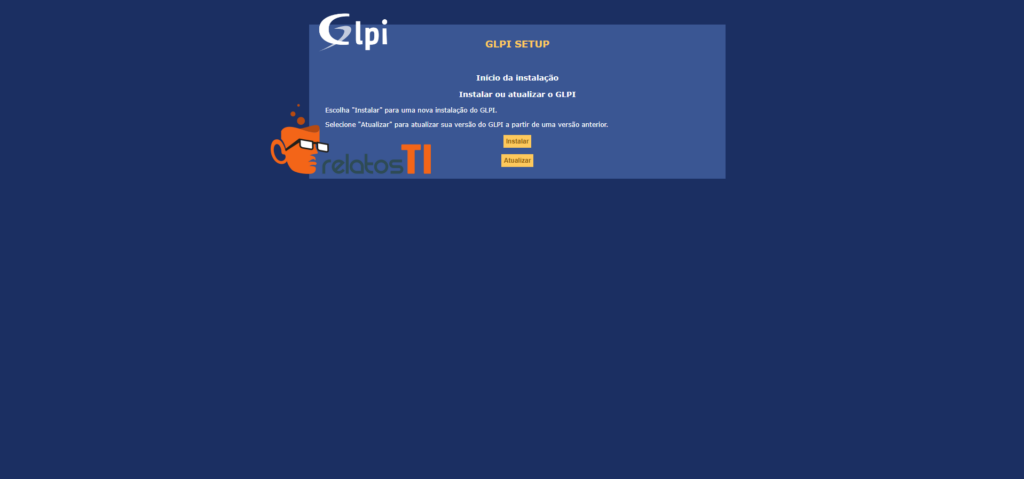
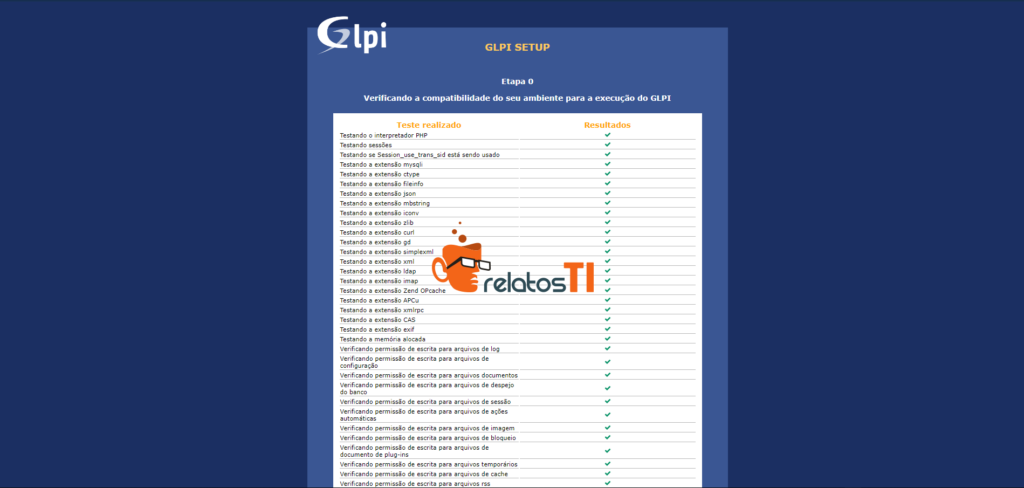
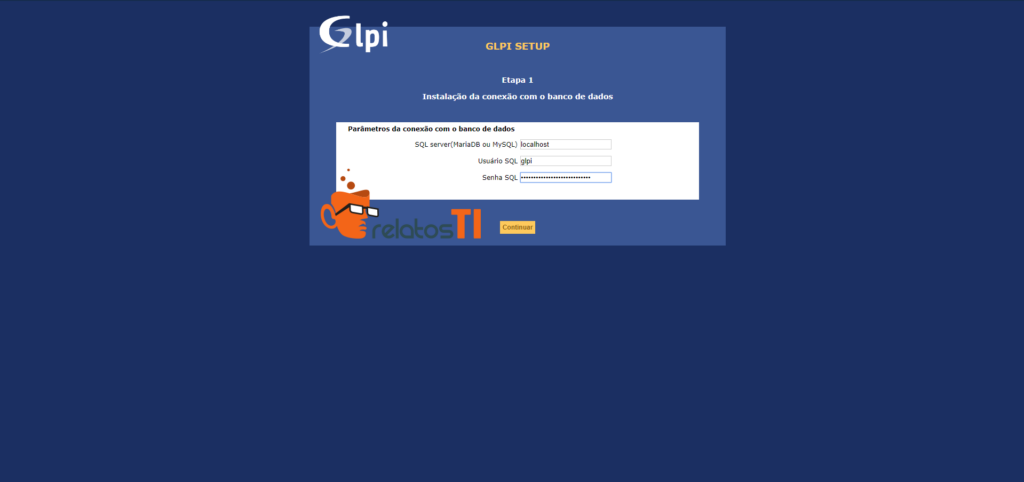
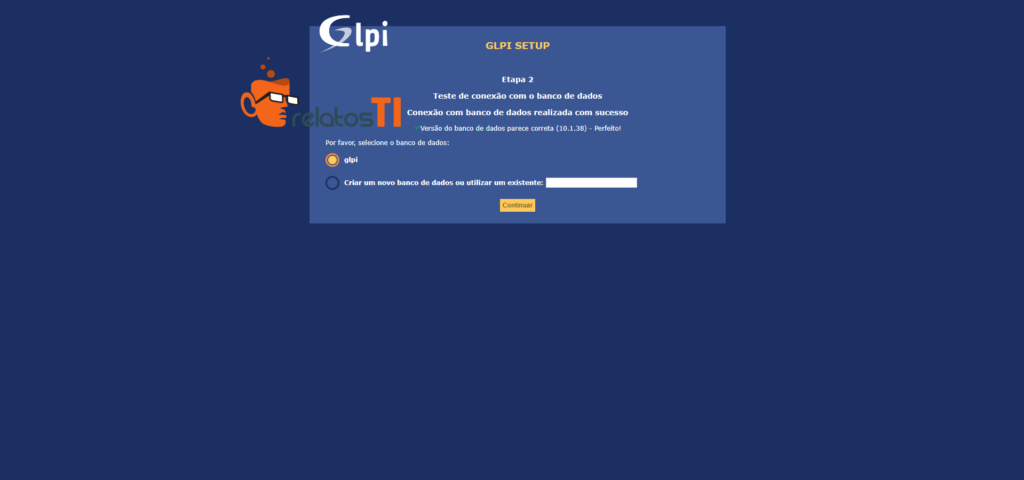
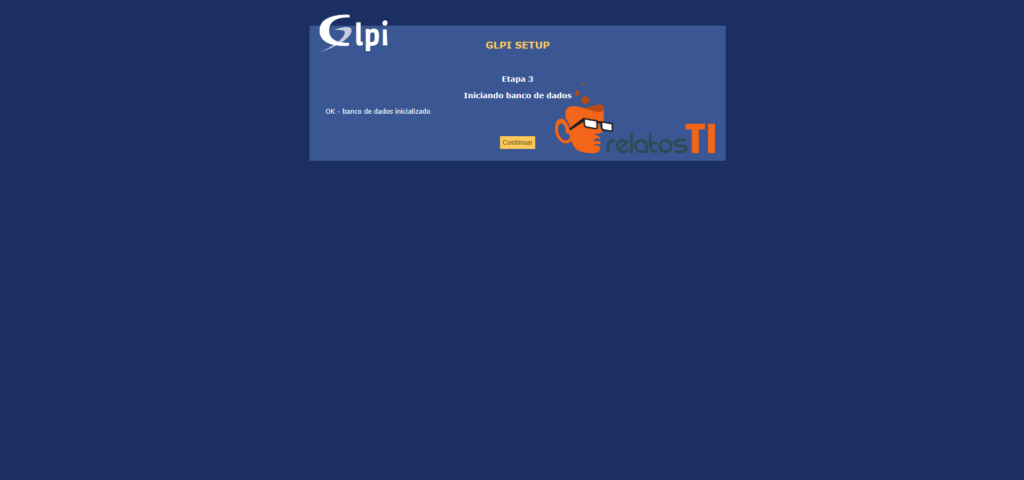
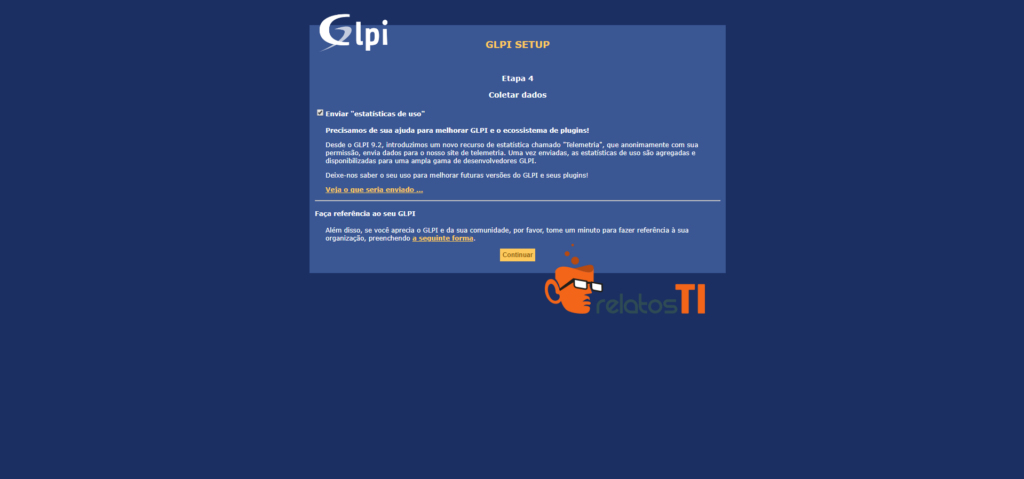
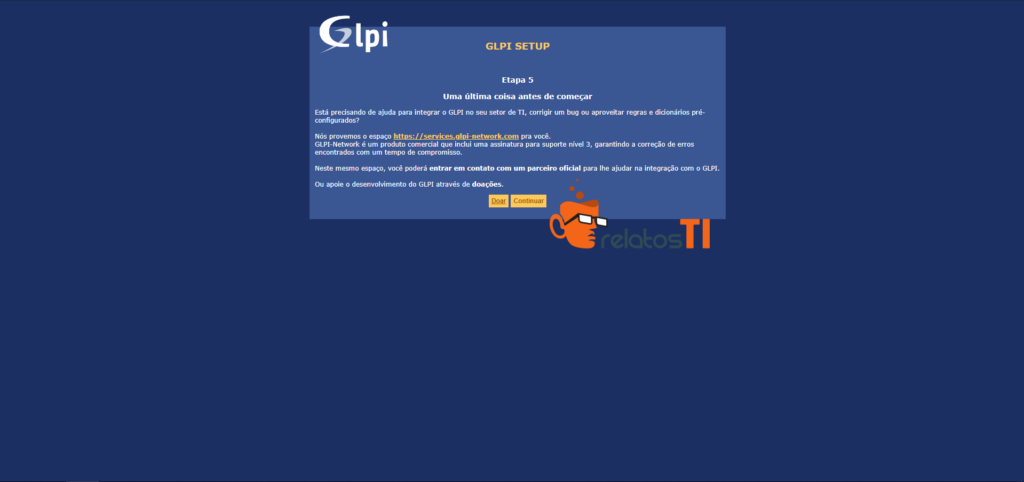
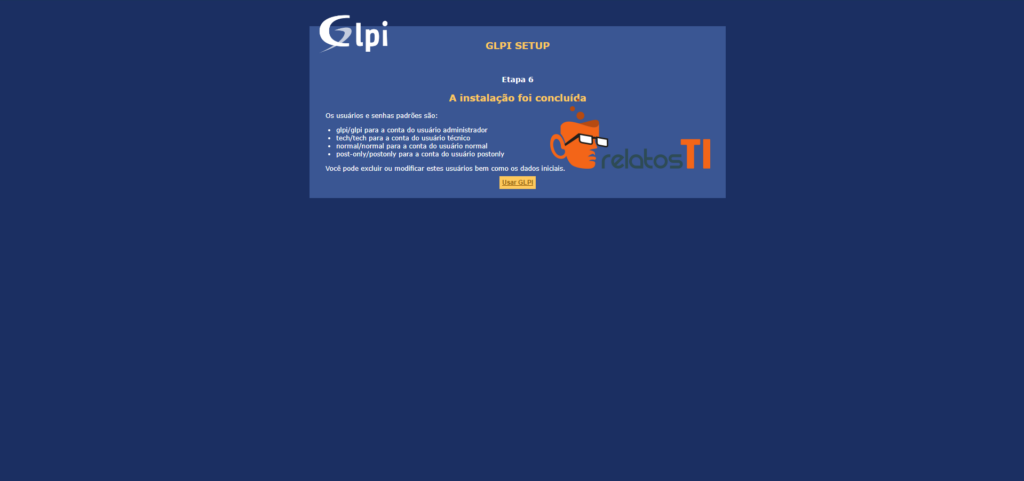

Configuração de segurança de diretórios do GLPi
“Acesso web ao diretório de arquivos não deveria ser permitido
Verifique a configuração do arquivo .htaccess e do servidor web.”
<Directory "/var/www/html/glpi">
AllowOverride All
</Directory>Code language: HTML, XML (xml)a2enconf glpi.conf
service apache2 restartCode language: CSS (css)É isso, caso tiverem alguma dúvida ou problema, favor deixar nos comentários
Esse tutorial, também pode ser usado para qualquer versão do GLPI, basta trocar o nome dos arquivos que referencia as versões para a que você quer instalar


